本帖最后由 sky 于 2014-7-10 20:52 编辑
最干净的 win7 OEM 制作 (附 VMlite 虚拟机教程)【详细图文教程】
为怕用别人的做的系统有毒或有不好的东西,所以自己就试着做了下。我用的这个oem包里边的东西少,没有不必要的东西所以干净。
必备的东西少了一样:意林杂志一本(我喜欢)。
在联想带win7的笔记本上实验,可以自动激活。
声明:一切资料均出自于网,本人不承担一切法律后果。请各位使用正版windows系统,支持正版。
------------------------------------------------------------------------------------------------------------------------------------------------------------------------------------------------------------------------------------------------------------------------------------------------------------------------
Win7 oem 制作(附带虚拟机用法) 声明 特别声明,这篇文章离得内容绝大部分是从一高手那里学来的,他开了个空间。他那里的资料更全面,我的充其量是从他那里整理,复制一些,自己弄一些。很多资料包也是他提供。我不想侵占别人信心苦苦学习并研究出来的东西。 (无意间我要把这些文字都变成图片,然后自己慢慢打吧,不然什么都学不会啊。哈哈,好变态。) 一、工具 工欲善其事,必先利其器。 Microsoft Windows AIK。(这个必须下载,用到里边的imagex工具) 下载地址: http://download.microsoft.com/download/6/3/1/631A7F90-E5CE-43AA-AB05-EA82AEAA402A/KB3AIK_CN.iso
Ultraiso。(镜像工具) 下载地址: http://www.yunvn.com/thread-14397-1-2.html
用户名:李明
注册码:509F-BA54-BBA6-73C5
VMLite Workstation。(虚拟机)下载地址: 链接:http://pan.baidu.com/s/1kTE8nPl 密码:qrgj下载正版win7系统。(具体地址不告诉你,原因你懂的。告诉你线索:daoyifatiezidedifangzhaoxiazhengbanwin7dedifangkandaoxiaoyuanxianfeng就对了)
cn_windows_7_professional_x64_dvd_x15-65791.iso CRC32_FCS32:998E430C SHA1:5669A51195CD79D73CD18161D51E7E8D43DF53D1 MD5:21FD234A68955C815D791047B7A34655
cn_windows_7_professional_x86_dvd_x15-65790.iso CRC32_FCS32:55F360AB SHA1:EBD595C3099CCF57C6FF53810F73339835CFBB9D MD5:239E701806A3DFAE57627C1B54FA23B3 怎么装工具我就不说了。
二、思路 有一个好的明确的思路是非常重要的,不然不知道下一步做什么。 Win7 的镜像里边有 一个叫 install.wim的映像。这是我们处理的 目标文件。 同品牌32位64位多合一: 1.把install.wim从镜像里边提取出来。 2.把32位install.wim里边的映像装进新的x86x64.wim中。 3.把64位install.wim里边的映像装进新的x86x64.wim中。 4.往x86x64.wim里边填加OEM 元素(资料) 5.把x86x64.wim 替换掉install.wim,放回32为原版系统母本中。 (因为我条件不好电脑硬件不支持的关系64位未测试,有心者把测试结果结果告诉我吧,谢谢) 不同品牌 旗舰版 多合一: 1.把install.wim从镜像里边提取出来。 2.把32位(或64位)install.wim里边的旗舰版映像5(64位是 4)装进新的x86x64.wim中。 3.修改名称 4.往x86x64.wim里边填加各品牌OEM 元素(资料)。 5.重复2~4步骤,知道你认为可以为止。 5.把x86x64.wim 替换掉install.wim,放回32为原版系统母本中。
三、知识普及 Imagex 是比较常用的处理映像软件。 在 开始 → 所有程序 → Microsoft Windows AIK → 部署工具命令提示 使用imagex Imagex具体是什么我不打知道,感觉像是cmd的命令类似的东西。 运行后和cmd一样的界面。 Image 命令输入前边要加imagex 不然imagex命令不被识别。

/info 下面演练一下,了解一下info命令的用法。 把WIN7官方原版ISO中的所有文件提取到H:\win7x86中。在部署工具命令提示中打:imagex /info
H:\win7x86\sources\install.wim >h:a.txt
如果盘符跟我说的不一样,自己改。再打开h分区下的a.txt,看到了什么?是官方五合一的映像基本信息,表面上官方说是旗舰版的,实际上install.wim中暗含5个版本,所以删除EI.CFG后就可以安装5个版本。你试一下企业版,估计就不行了。
/info的主要功能是查看映像文件的信息,比如编号(IMAGE INDEX)、名称(NAME)、描述(DESCRIPTION)、标识(flags)等等。标识是讲那一个版本,如Professional、ultiamte... /info还可以修改一些信息,比如修改映像的名称和描述。
imagex /info H:\win7x86\sources\install.wim 4 "windows 7 专业版 联想" "32位操作系统,简体中文,适用于XX品牌PC"
上面的“H:\win7x86\sources\install.wim 4“是要修改名称的映像在哪里,编号是多少。命令中第一个双引号内的字符是安装WIN7版本名字,安装系统时会出现版本选择框内,第二个双引号内的字符段是描述,出现在版本选择框下方。
名称在WIM文件中具有唯一性,两个版本名字不能一样。比如X86和X64大合一,X64版本名字要与X86中的版本有区别,不能都叫"Windows 7 专业版",有一个改叫"Windows 7 专业版 64位",这样就区别开来。所以合并之前,先改名字,而不是先合并,名字相同是合并不进去的。
/dir 想看看映像中到底有哪些文件,可以用/dir命令,不过看到的是列表。打入下边命令:
imagex /dir h:\a.wim 1 >h:dir.txt
语句中表示a.wim中的1号映像(注a.wim可能有多个映像)中文件列表导出到dir.txt文件中。
/mount 装载映像(不可修改),想看看映像中到底有哪些文件,看的是实物,不是列表。先看示例:
imagex /mount h:\win7x86\sources\install.wim 29 h:\wimmount
如果(看好是如果)这个install.wim是30合1,里面有30个映像,现在查看的是第29号映像。wimmount是个文件夹,在执行上边命令前一定要预先建立这个文件夹。此命令会将第29号映像中的所有内容会装载到这个文件夹中。(正常原版32位会有5个映像,64位有4个映像。)打开这个文件夹,里面就类似我们装系统的C分区的目录结构。这有点象ISO文件加载到虚拟光驱一样。如果你对里面文件进行修改,是不会保存到第29号映像之中,因为你用的是/mount命令,而不是/mountrw。
/mountrw 装载映像(可修改方式),RW的意思是重写、可修改的意思。现在你可以添加一些东西进去或修改某个文件。比如在h:\wimmount\windows\web\wallpaper里面的某个文件夹里放几张你喜欢的壁纸,安装后系统就会带有这些壁纸。 下边的命令 与用/mount效果一样区别在于可以修改里边的文件。
imagex /mountrw h:\win7x86\sources\install.wim 29 h:\wimmount
/unmount (/commit) 卸载已装载的映像。当上述29号映像被装载h:\wimmount中,同时我们也对其进行了修改,而且要保存这些修改,在通俗点就是把展开的wim文件进行修改后给收拾起来保存斤原来的wim映像中。执行:
imagex /unmount h:\wimmount /commit
注意,如果不保存修改,/commit不要用上,要去掉命令中的红字部分。如果是用/mount装载映像,用/commit保存修改是无效的。
卸载后wimmount文件夹里边是空的。
/commit /commit可以和其他命令配合使用,也可以单独使用。当你对wimmount目录内的文件进行修改,使用以下命令
imagex /commit h:\wimmount
来将修改的内容保存到映像当中,不过wimmount目录的内容仍然存在。不卸载原因是我们还想用这个目录,我们后面讲到/append 命令时,再回这里。
/apply 将卷映像(WIM中的某个编号的映像)应用于指定的驱动器。必须从 Windows PE 运行此选项。现在可以看到不是GHOST的一键恢复或类似GHOST的安装,使用到的一个核心命令就是imagex的/apply命令,再配之以bootsect来设定启动。如下,将E分区下的a.wim中的卷映像(1号),应用到C分区,C分区文件将被覆盖。
imagex /apply e:\a.wim 1 c: /verify
也可以使用/apply将卷映像应用于指定的驱动器中的某个文件夹。如下:
imagex /apply e:\a.wim 1 D:\mywim /verifyD:\mywim
目录要事先建立。/apply和/mountrw或/mount共同点是,都可以让我们看到映像中的文件实物,区别在于/apply是纯粹的单向输出,不能象/mountrw那样可以修改原映像,也不象/mountrw或/mount那样---装载的目录与映像保持某种关联。
/append 将卷映像附加到现有的 Windows 映像 (.wim文件)中。创建该文件的单个实例,将其与 .wim 文件中已存在的资源进行比较,以便不会重复捕获同一个文件。确保有足够的磁盘空间可用于运行 /append 选项。如果在运行 /append 选项期间磁盘空间不足,则可能会损坏已附加的 .wim 文件。 上面是官方手册原话。我们经常会遇到映像编录出错的,磁盘空间不足是一个要注意问题,当然出错原因可能有多方面。比如,要求在PE下操作,要求的操作系统是怎么样等等。 所谓“将卷映像附加到现有的 Windows 映像文件中”,就是要将某分区(文件夹)中的的所有文件或某目录内的所有文件捕获附加另一个已存在的映像中,原有映像中已有的文件,不会重新添加,也就是说只添加不一样的文件。 如果原有映像已有5个卷映像,再附加上去的自然会被编成第6号卷映像。
imagex /append D:\mywim E:\win7x86\sources\install.wim "Window 7 专业版 LENOVO" "适用于联想PC"
示例中,D:\mywim是使用/apply命令将映像输出的目录,在这里目录里,我们添加了联想的OEM壁纸、证书、XML文件等等。现在想添加到官方原版之中变成第6个映像。E:\win7x86目录中是官方中文原版的东西,install.wim是添加的目的地。后面两个双引号,前者是名字,后者是描述。
/export 将WIM中的某个卷映像提取出来,或将WIM中的某个卷映像导入另一个WIM文件中。“重要信息:确保有足够的磁盘空间可用于运行 /export 选项。如果在 /export 选项运行期间磁盘空间不足,可能会损坏 Destination.wim 文件。” 如,将官方32位五合一install.wim中旗舰版的卷映像提取出来:
imagex /export e:\win7x86\sources\install.wim 5 e:\ultimate.wim
执行命令后,得到的ultimate.wim文件是单映像的,里面只有一个旗舰版的卷映像,如果将ultimate.wim改名为install.wim,替换进e:\win7x86\sources,封装win7x86目录,那么这个ISO就是32位旗舰单版本的。 接着,将64位 install.wim 中的旗舰版映像导入到X86 ultimate.wim :
imagex /info e:\win7x64\sources\install.wim 4 "Windows 7 旗舰版 64位" "64位(x64)操作系统"
imagex /export e:\win7x64\sources\install.wim 4 e:\ultimate.wim
导出之前要用/info重命名X64旗舰版映像的名称,避免与X86的名称一样。执行上述命令后,得到e:\ultimate.wim 是X86和X64的二合一旗舰版。(更大的/export用法看这里:http://hi.baidu.com/zxkh/blog/item/b717c91317c4192fdc540126.html)
Cmd命令(简单解释,详解自己搜索)
/xcopy 复制 md 建立新文件夹 rd /q /s 删除文件夹 echo 原样输出echo后边的内容 echo off 隐藏(隐藏什么自己试试看) @ 隐藏命令(批处理的cmd文件有效,在运行cmd.exe 和 部署工具命令提示 时无效)
四、具体操作(图文) 说了那么多,不为别的就是为了让你们知道你们每一步都在干什么。而不是别人说一就是一,错了都不知道哪里错了。我就以联想 OEM 32位64位混合9合1为例子。
把 32位原版ISO镜像用360解压到 E:\win7x86 文件夹中 把 64位原版ISO镜像用360解压到 E:\win7x64 文件夹中 执行下边 批处理代码(复制粘贴到 部署工具命令提示中就可以了) 提示:粘贴后会立即运行,这过程需要耗费一些时间,当然是机器越好处理越快,处理用时越短。 @echo off
@echo “ECHO"是说明、注解,无实际操作功能,但都是一些操作的说明,对理解批处理有很大的帮助。 @echo ------------------------------------------------------------------------------ @echo 第一部分:提取合并原版映像 @echo ------------------------------------------------------------------------------ @echo 提取E盘的32位install.wim中的映像到E:\x86x64.wim。
imagex /export e:\win7x86\sources\install.wim 1 E:\x86x64.wim imagex /export e:\win7x86\sources\install.wim 2 E:\x86x64.wim imagex /export e:\win7x86\sources\install.wim 3 E:\x86x64.wim imagex /export e:\win7x86\sources\install.wim 4 E:\x86x64.wim imagex /export e:\win7x86\sources\install.wim 5 E:\x86x64.wim
@echo 修改E:\x86x64.wim中的映像名称,避免跟后面新加入的64位映像重名,如果要制作别的品牌,把“联想”两个字改成别的品牌名。如果是英文版或繁体中文等,你就用英文、繁体中文来编写版本名称。
imagex /info E:\x86x64.wim 1 "Windows 7 简易版 联想 32位" "Windows 7 简易版 联想 32位" imagex /info E:\x86x64.wim 2 "Windows 7 家庭普通版 联想 32位" "Windows 7 家庭普通版 联想 32位" imagex /info E:\x86x64.wim 3 "Windows 7 家庭高级版 联想 32位" "Windows 7 家庭高级版 联想 32位" imagex /info E:\x86x64.wim 4 "Windows 7 专业版 联想 32位" "Windows 7 专业版 联想 32位" imagex /info E:\x86x64.wim 5 "Windows 7 旗舰版 联想 32位" "Windows 7 旗舰版 联想 32位"
@echo 提取E盘的64位install.wim中的映像到E:\x86x64.wim。 imagex /export e:\win7x64\sources\install.wim 1 E:\x86x64.wim imagex /export e:\win7x64\sources\install.wim 2 E:\x86x64.wim imagex /export e:\win7x64\sources\install.wim 3 E:\x86x64.wim imagex /export e:\win7x64\sources\install.wim 4 E:\x86x64.wim
@echo 修改E:\x86x64.wim中的新加入64位映像名称,避免跟后面新加入的64位映像重名。 @echo E:\x86x64.wim中已增加了4个映像,原来已经有5个,新加入的4个排在6-9位,重命名。
imagex /info E:\x86x64.wim 6 "Windows 7 家庭普通版 联想 64位" "Windows 7 家庭普通版 联想 64位" imagex /info E:\x86x64.wim 7 "Windows 7 家庭高级版 联想 64位" "Windows 7 家庭高级版 联想 64位" imagex /info E:\x86x64.wim 8 "Windows 7 专业版 联想 64位" "Windows 7 专业版 联想 64位" imagex /info E:\x86x64.wim 9 "Windows 7 旗舰版 联想 64位" "Windows 7 旗舰版 联想 64位" @echo 第一部分结束 @pause
代码复制后不是在下边那里边Ctrl + V 而是 鼠标右键 粘贴
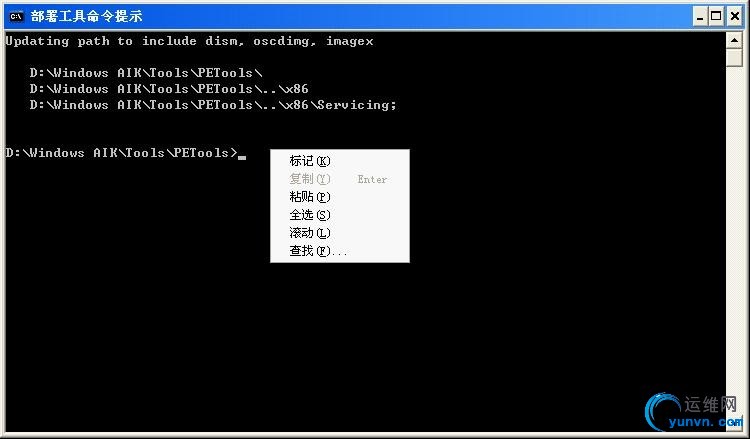
粘贴后我的执行效果图如下: 执行完毕后图如下:
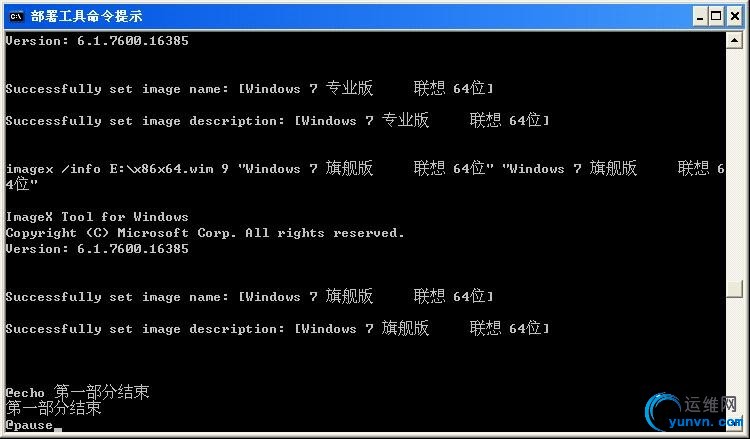
第一部分结束后我们就要往 x86x64.wim中加入OEM 元素(资料)了。 OEM包到 这里下载:http://hi.baidu.com/zxkh/blog/item/7190aeafd547e9d07dd92a39.html

CRC32_FCS32 :9760AE07 SHA1:60874BD20E5771F7009CF18229690F2E1D9A2E3B MD5:5748A2AAE7CE89303E147DF1E00B0B02我用的是:分品牌OEM包中的联想 资料
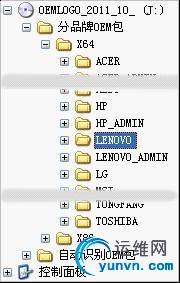
把 x64 的lenovo复制到E:\x64 文件夹中把 x86 的lenovo复制到E:\x86 文件夹中

然后运行下边的批处理代码。 @echo ------------------------------------------------------------------------------ @echo 第二部分:向各映像添加oem元素(资料) @echo ------------------------------------------------------------------------------ md e:\wimmount @echo 添加OEM资料@echo 32位部分 @echo 映像1开始 imagex /mountrw e:\x86x64.wim 1 e:\wimmount xcopy e:\x86\LENOVO\$OEM$\$$ e:\wimmount\windows /e /y imagex /unmount e:\wimmount /commit @echo 映像1结束
@echo 映像2开始 imagex /mountrw e:\x86x64.wim 2 e:\wimmount xcopy e:\x86\LENOVO\$OEM$\$$ e:\wimmount\windows /e /y imagex /unmount e:\wimmount /commit @echo 映像2结束
@echo 映像3开始 imagex /mountrw e:\x86x64.wim 3 e:\wimmount xcopy e:\x86\LENOVO\$OEM$\$$ e:\wimmount\windows /e /y imagex /unmount e:\wimmount /commit @echo 映像3结束
@echo 映像4开始 imagex /mountrw e:\x86x64.wim 4 e:\wimmount xcopy e:\x86\LENOVO\$OEM$\$$ e:\wimmount\windows /e /y imagex /unmount e:\wimmount /commit @echo 映像4结束
@echo 映像5开始 imagex /mountrw e:\x86x64.wim 5 e:\wimmount xcopy e:\x86\LENOVO\$OEM$\$$ e:\wimmount\windows /e /y imagex /unmount e:\wimmount /commit @echo 映像5结束@echo 64位部分
@echo 映像6开始 imagex /mountrw e:\x86x64.wim 6 e:\wimmount xcopy e:\x64\LENOVO\$OEM$\$$ e:\wimmount\windows /e /y imagex /unmount e:\wimmount /commit @echo 映像6结束
@echo 映像7开始 imagex /mountrw e:\x86x64.wim 7 e:\wimmount xcopy e:\x64\LENOVO\$OEM$\$$ e:\wimmount\windows /e /y imagex /unmount e:\wimmount /commit @echo 映像7结束
@echo 映像8开始 imagex /mountrw e:\x86x64.wim 8 e:\wimmount xcopy e:\x64\LENOVO\$OEM$\$$ e:\wimmount\windows /e /y imagex /unmount e:\wimmount /commit @echo 映像8结束
@echo 映像9开始 imagex /mountrw e:\x86x64.wim 9 e:\wimmount xcopy e:\x64\LENOVO\$OEM$\$$ e:\wimmount\windows /e /y imagex /unmount e:\wimmount /commit @echo 映像9结束
@echo 重新输出形成新的WIM文件,以有效控制容量,E:\install.wim就是目标WIM文件。 imagex /export E:\x86x64.wim 1 E:\install.wim imagex /export E:\x86x64.wim 2 E:\install.wim imagex /export E:\x86x64.wim 3 E:\install.wim imagex /export E:\x86x64.wim 4 E:\install.wim imagex /export E:\x86x64.wim 5 E:\install.wim imagex /export E:\x86x64.wim 6 E:\install.wim imagex /export E:\x86x64.wim 7 E:\install.wim imagex /export E:\x86x64.wim 8 E:\install.wim imagex /export E:\x86x64.wim 9 E:\install.wim rd /q /s e:\wimmount @echo 第二部分操作结束,按任意键退出。Pause
第二部分是一个更耗时间的过程下图第二部分运行结束
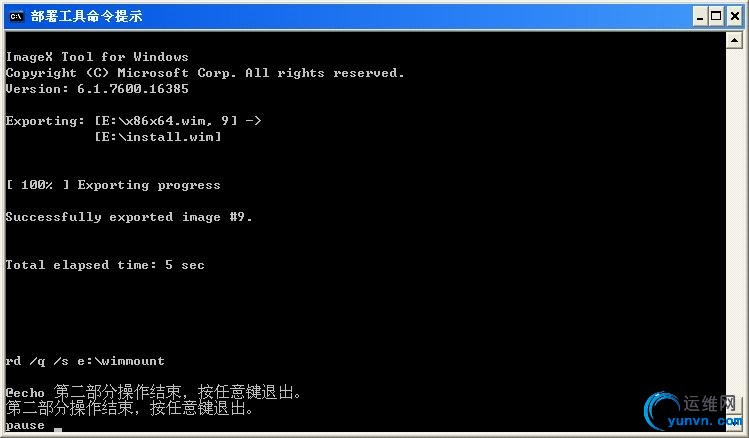
运行结束后会的到一个 install.wim文件,这个install.wim就是我们要的东西。

现在要用到 Ultraiso了。 文件 → 打开 (找到原版 win7 32位ISO镜像)上边就出现了把 install.wim放回x86 也就是32位原版win7 sources文件夹中
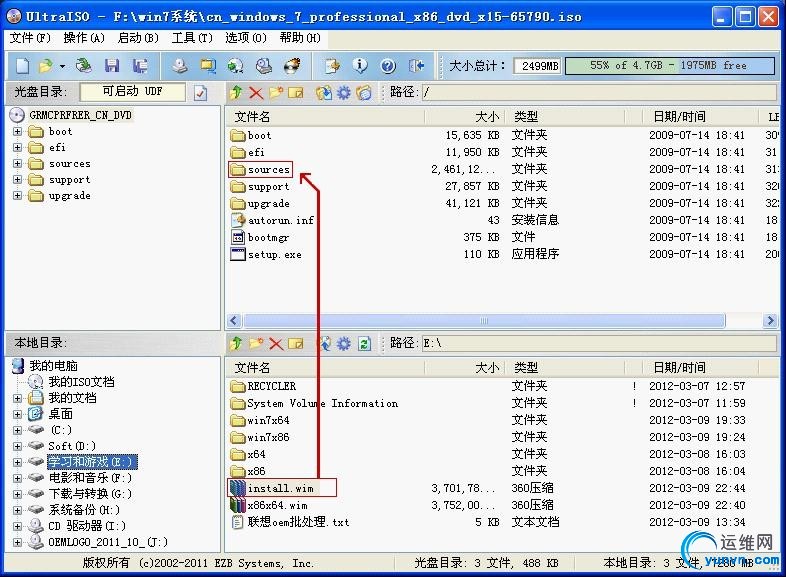
并把sources文件夹中 ei.cfg文件删掉。
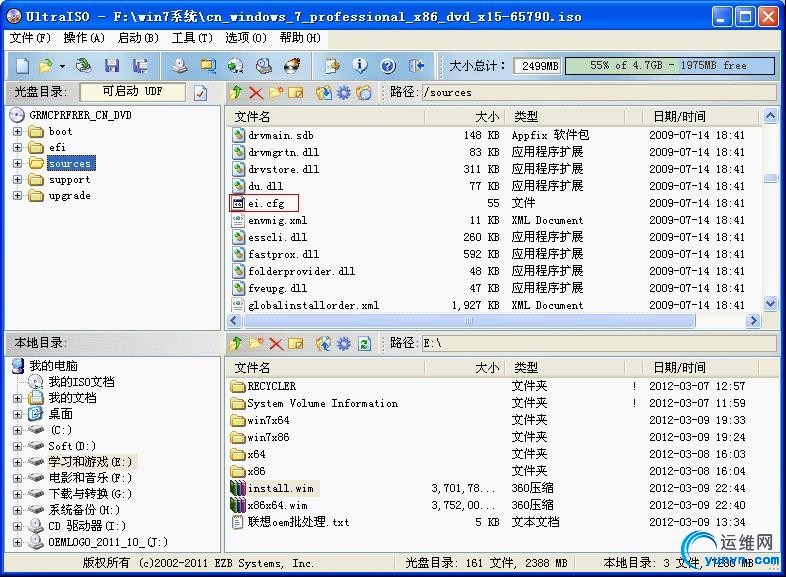
然后文件 另存为(另存为不会改变原版 ISO镜像文件,不另存为,就准备再下一个原版镜像吧。)

VMLite Workstation 说到这虚拟机,我有点想骂人。 这个是中国人研究的,不依赖硬件支不支持,可虚拟硬盘空间大,软胶小巧…… 我很欢喜听到这些,可是打开软件,发现好多好多文字东西都是英文,并且去了他的网站,竟然也是英文,有个中国社区什么的也进不去。中国人做的不搞个中文界面,不弄个中文说明书,让我好是费解如何使用,网络上使用方法介绍的也很少。我在想他是不是中国人啊。Shit!!!
骂归骂还得用人家东西。
我这是有一些汉化界面的VMLite Workstation 虚拟机软件安装软件就不说了。说我们需要的使用方法。 开始 → VMLite Workstation → VMLite Workstation第一次运行虚拟机要设置一下,如图:(更改下虚拟电脑位置,不然默认C盘,我的C盘位置可不够)
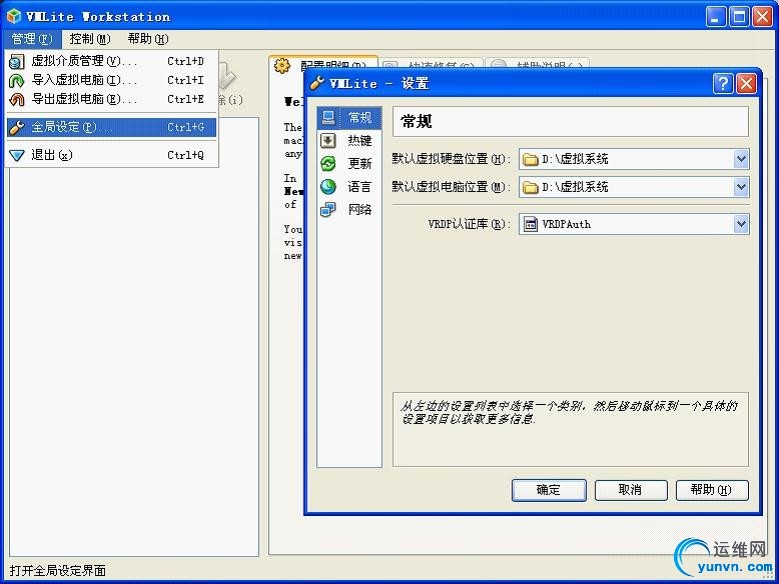
然后点击 控制 → 新建虚拟机 → (出现:欢迎使用虚拟电脑界面)下一步 → (出现如下图界面)选择如图的选项 名称随便起;然后 点击 → 下一步
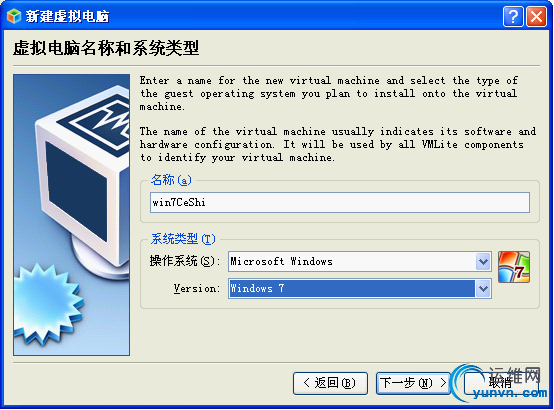
下图 这是调节虚拟电脑可用的 物理内存 的大小,别太大了。
我的内存是1G的所以无选择400MB;这个我觉得根据自己的电脑情况xp环境就选择30 ~ 40%内存就好,因为我平时比较注意维护电脑,电脑有一个比较好的状态,所以我选择40%物理内存。Win7环境的话我觉得25 ~ 35 % 物理内存就行。
点击 → 下一步
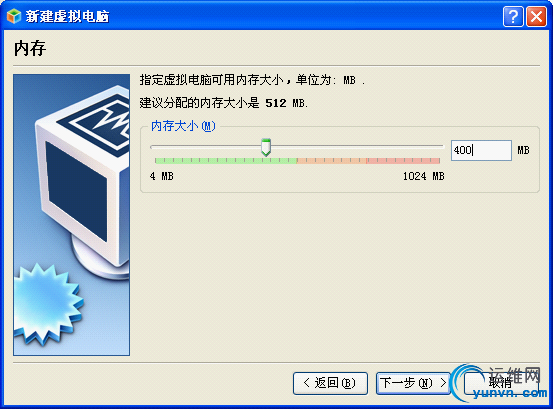
下图,为虚拟机 在 硬盘上腾出个地方。因为第一次使用没创建虚拟即使用的硬盘,所以如图选择。点击 → 下一步 → 先一步
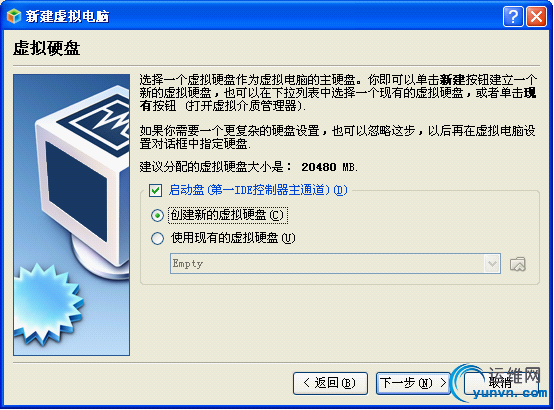
下图,我选择第二种方式,因为机器不好。 固定大小,这个大家可以随意。
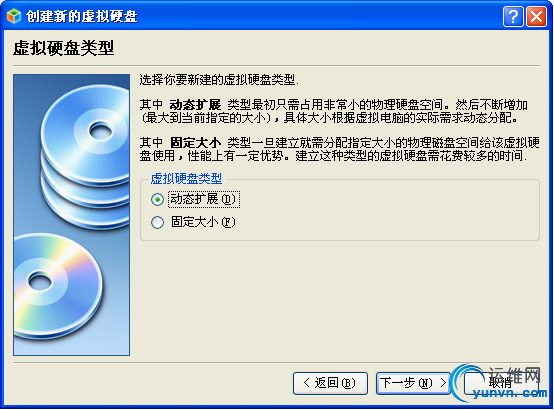
下图,一定记得位置要选好啊。下一步
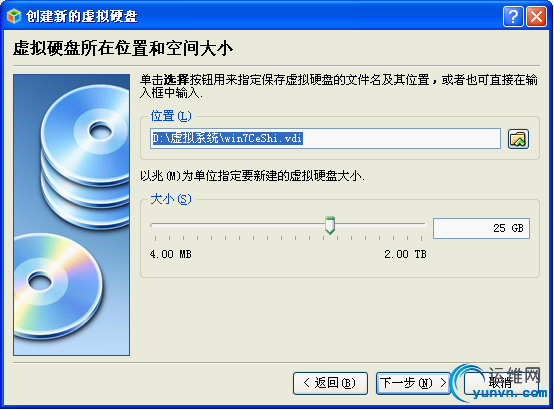
出现下图 点击 完成 。
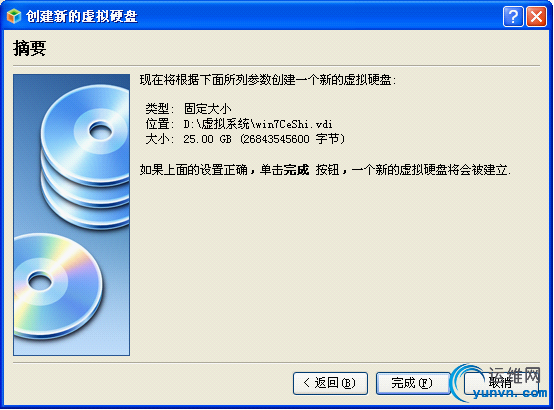
现在就开始等待虚拟机的建立吧
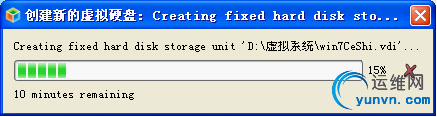
点击 → 完成
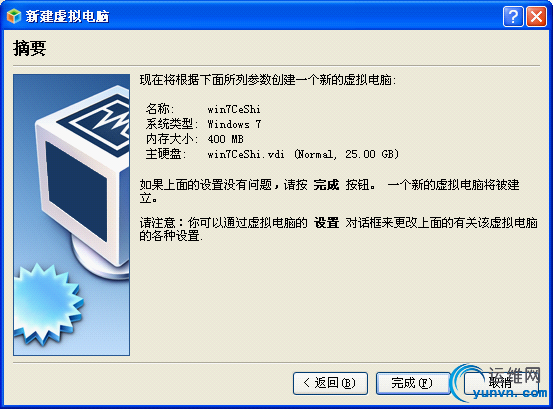
现在主界面如下图:
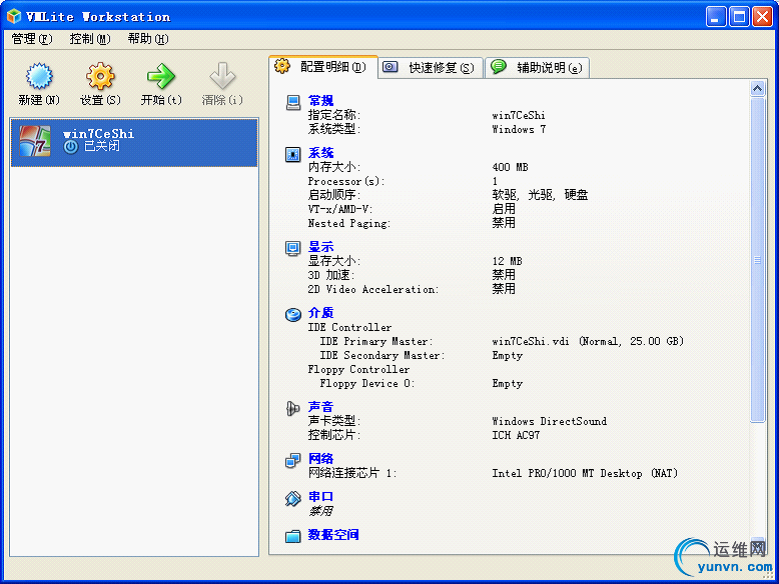
按
 进行图设置。按顺序 从1 2 3 点一遍。
进行图设置。按顺序 从1 2 3 点一遍。
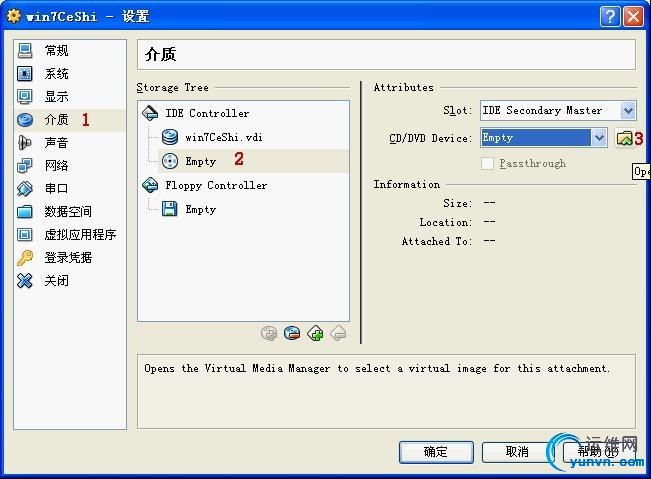
点击注册找到刚刚制作好的 win7_lenovo_9_in_1.iso文件
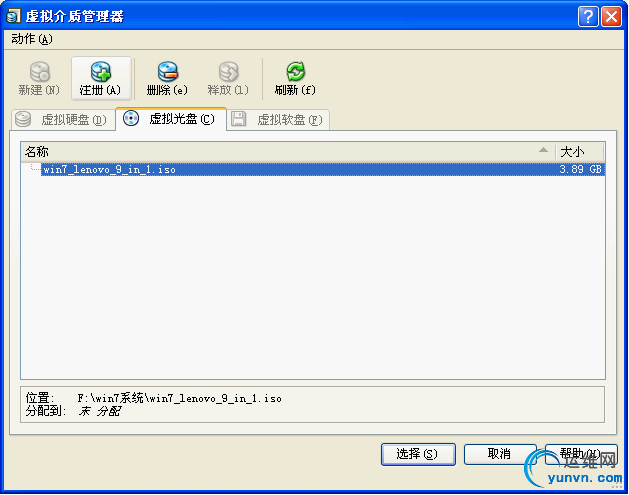
然后 选择 那个 镜像文件 点击 → 选择点击

检测下我们的 做的 光盘怎么样吧。

我就装一下 32位旗舰版吧
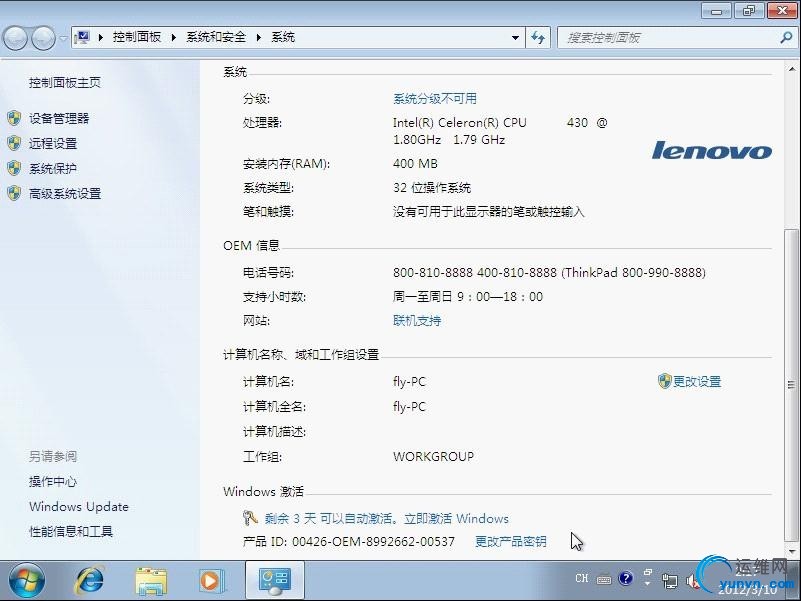
我的是组装杂牌机,所以不能自动激活。没关系,我弄个小马来激活。先下个 QQ。
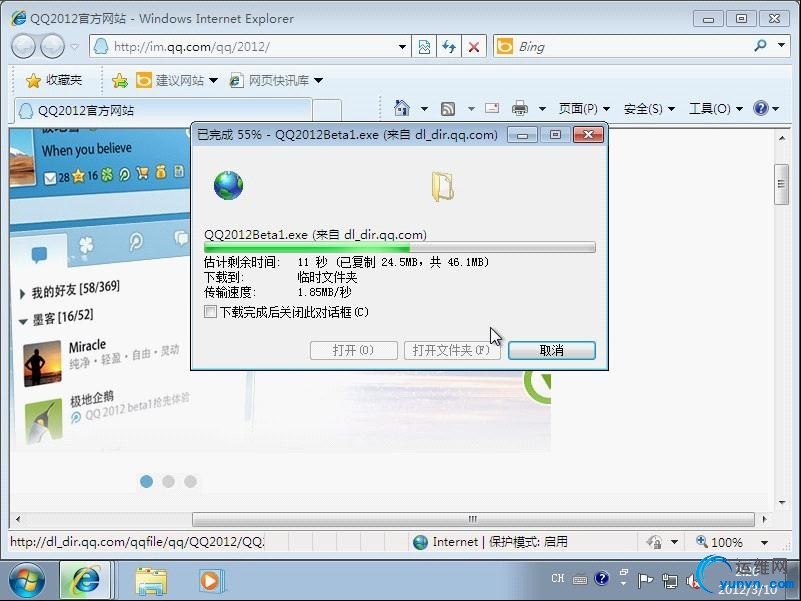
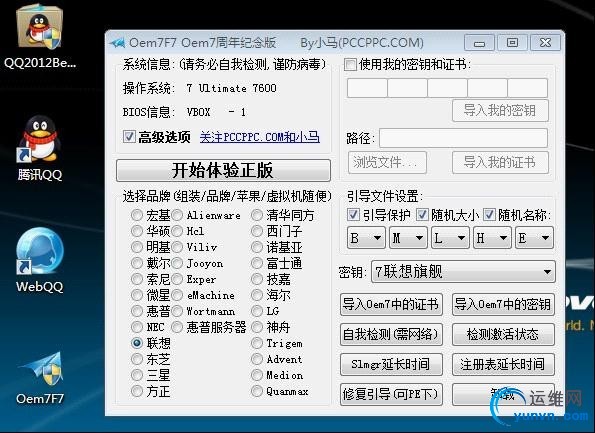
激活后的效果
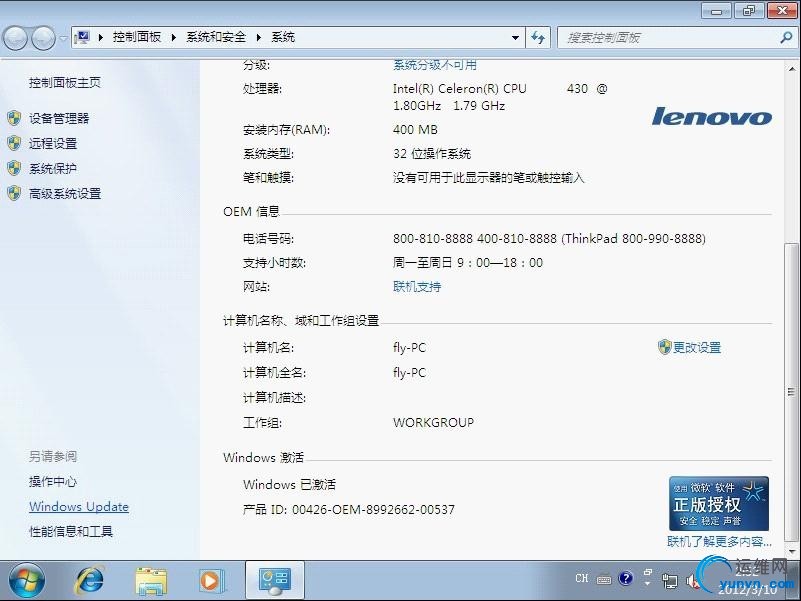
|